LinkedIn là ứng dụng tìm việc tạo môi trường giao tiếp trung gian giúp doanh nghiệp và ứng viên có thể trao đổi, chia sẻ và tìm kiếm đối tượng việc làm, nhân sự phù hợp. Bài viết hôm nay mình sẽ chia sẻ với bạn cách tạo profile LinkedIn đúng chuẩn cho cả nhà tuyển dụng và người tìm việc trên cả điện thoại và máy tính.

I. Lợi ích
- Giúp ứng viên có cái nhìn tổng quát về doanh nghiệp, lĩnh vực kinh doanh, công việc mà mình ứng tuyển.
- Doanh nghiệp thông qua profile LinkedIn tiếp cận và thu hút nhiều hồ sơ phù hợp hơn.
- Giúp cho cá nhân tìm kiếm được công việc và doanh nghiệp phù hợp với trình độ, học vấn, khả năng.
II. Tạo trang LinkedIn cho doanh nghiệp, nhà tuyển dụng
1. Hướng dẫn nhanh
Đăng nhập tài khoản LinkedIn > Nhấn chọn Work > Chọn Create a Company Page > Lựa chọn loại hình doanh nghiệp > Điền các thông tin cơ bản về công ty > Tích chọn đồng ý các điều khoản > Nhấn chọn Create page > Chọn ảnh đại diện và ảnh bìa cho trang doanh nghiệp của bạn.
2. Hướng dẫn chi tiết
Bước 1: Bạn đăng nhập vào tài khoản LinkedIn.
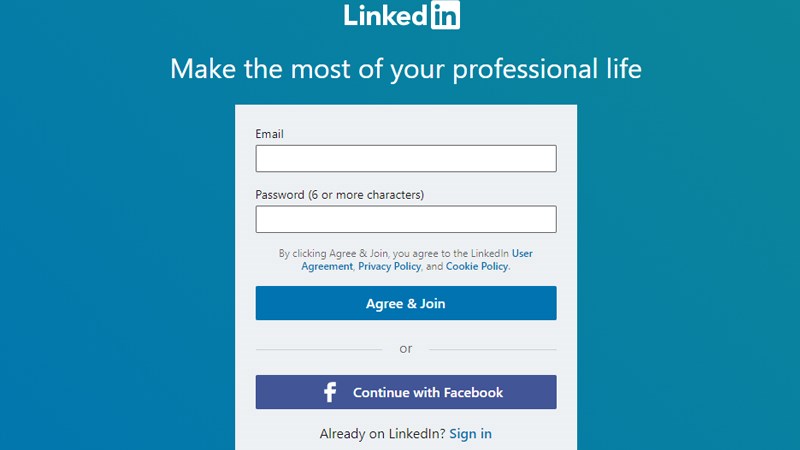
Bước 2: Sau đó, bạn nhấn chọn Work.
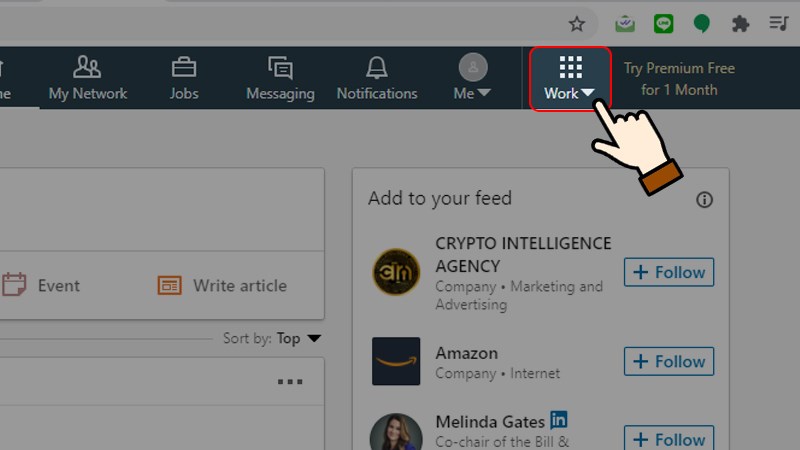
Bước 3: Nhấn chọn tiếp Create a Company Page.
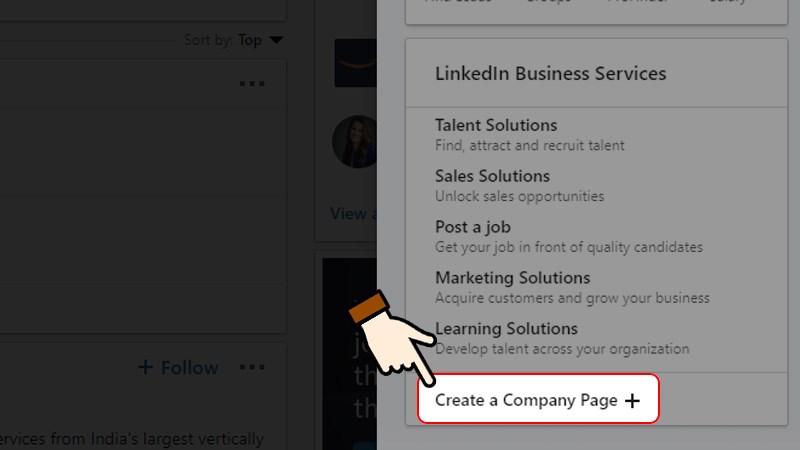
Bước 4: Lựa chọn loại hình doanh nghiệp phù hợp với công ty của bạn.
- Small business: dành cho doanh nghiệp có từ 200 nhân viên trở xuống.
- Medium to large business: dành cho doanh nghiệp có trên 200 nhân viên.
- Showcase page: liên kết với một trang LinkedIn đã có.
- Education institution: dành cho trường học.
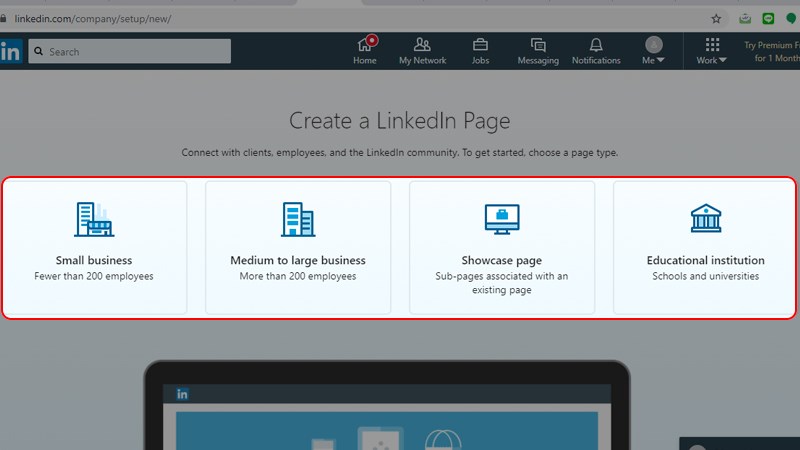
Bước 5: Tiếp đến, bạn cần điền các thông tin cơ bản về công ty của mình.
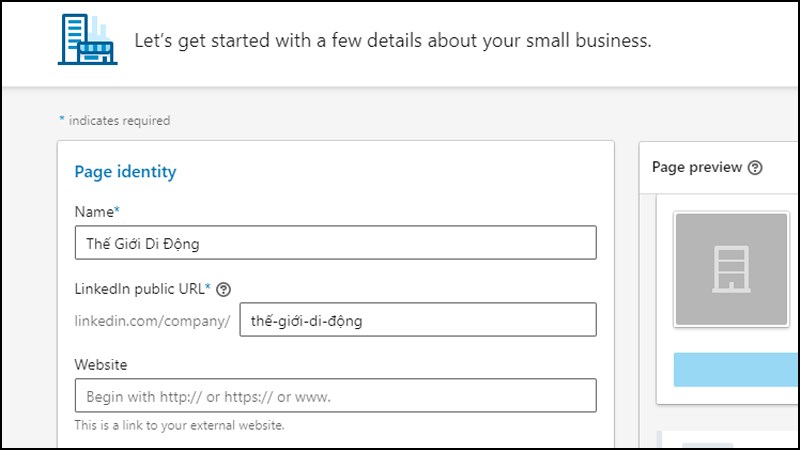
Bước 6: Tích chọn đồng ý các điều khoản > Nhấn chọn Create page để tạo trang.
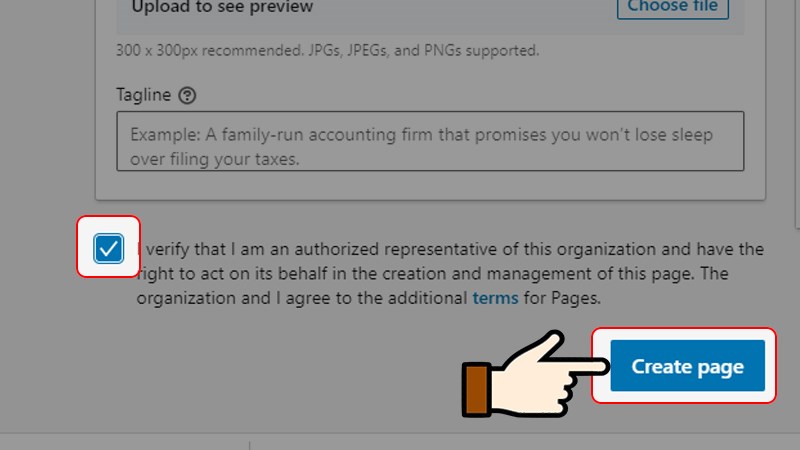
Bước 7: Cuối cùng, chọn ảnh đại diện và ảnh bìa cho trang doanh nghiệp của bạn.
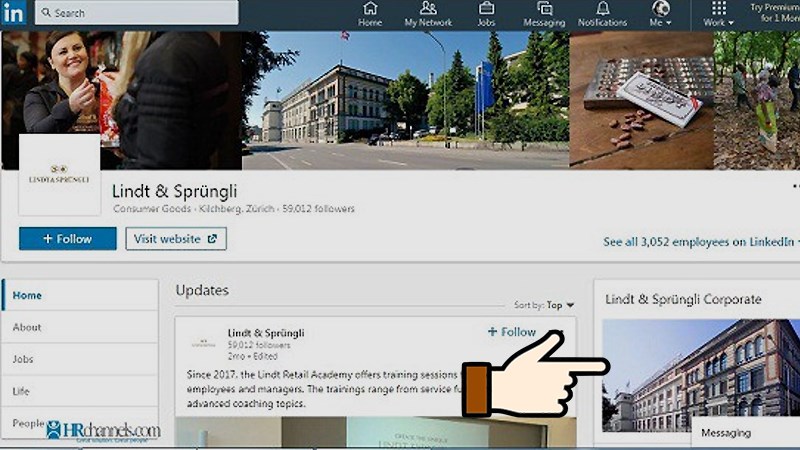
III. Tạo Profile LinkedIn cho người tìm việc
1. Trên máy tính
Hướng dẫn nhanh
Đăng nhập tài khoản LinkedIn > Nhấn chọn vào biểu tượng tài khoản cá nhân > Chọn Add profile section và điền các thông tin cần thiết để tạo CV online > Chọn ảnh đại diện và ảnh bìa > Kiểm tra lại thông tin đã nhập và chia sẻ CV nếu bạn muốn.
Hướng dẫn chi tiết
Bước 1: Bạn đăng nhập vào tài khoản LinkedIn.
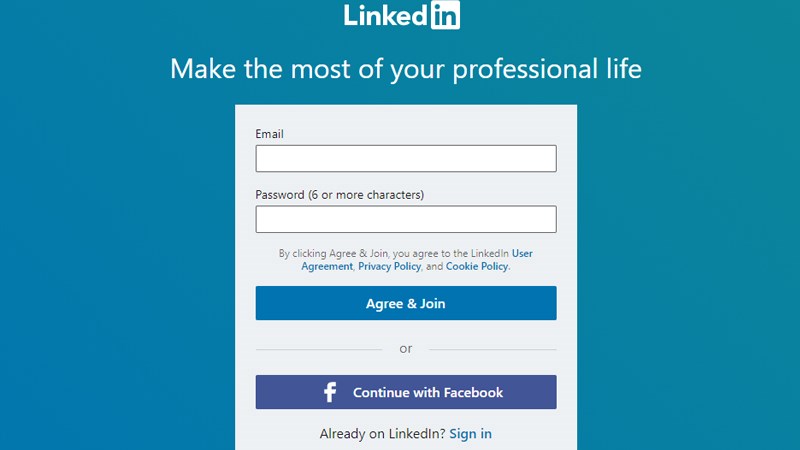
Bước 2: Tại giao diện chính, bạn nhấn chọn vào biểu tượng tài khoản cá nhân.
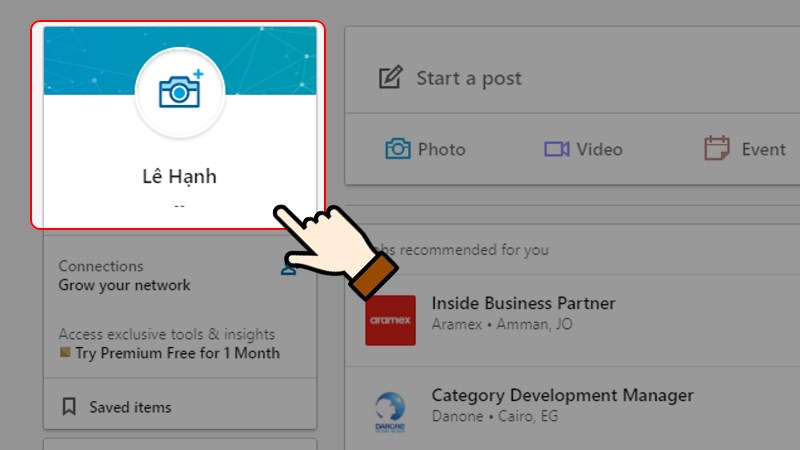
Bước 3: Sau đó, nhấn chọn Add profile section để tạo CV online trên LinkedIn.
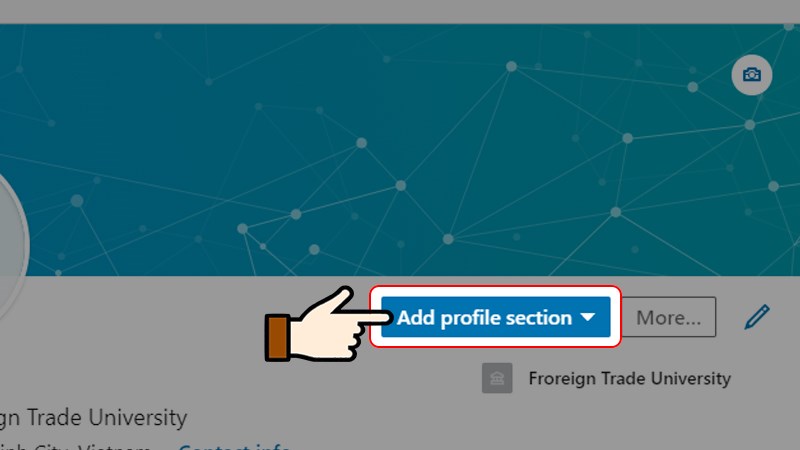
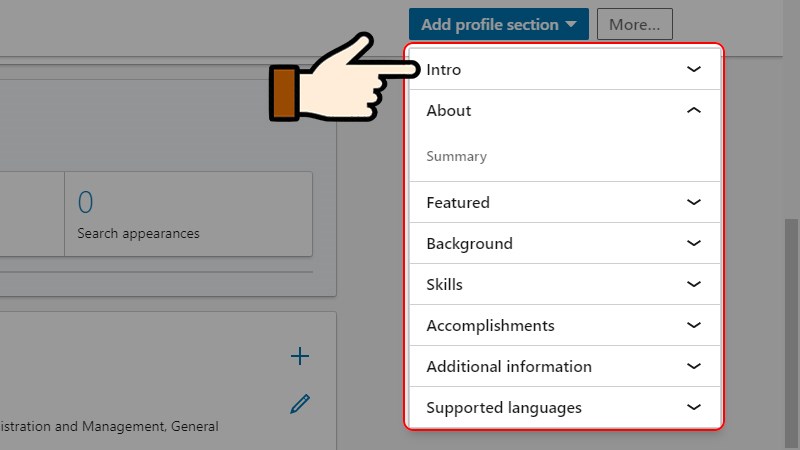
Bước 4: Chọn ảnh đại diện và ảnh bìa cho CV của bạn.
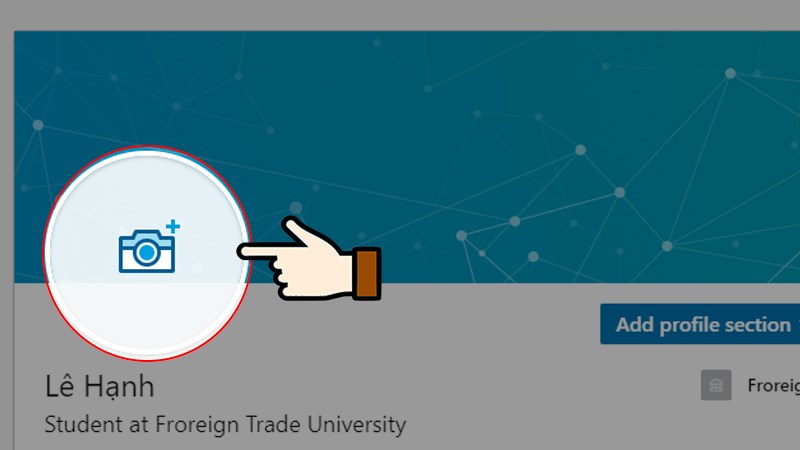
Bước 5: Kiểm tra lại các thông tin mà bạn đã nhập và lựa chọn chia sẻ CV online nếu muốn.
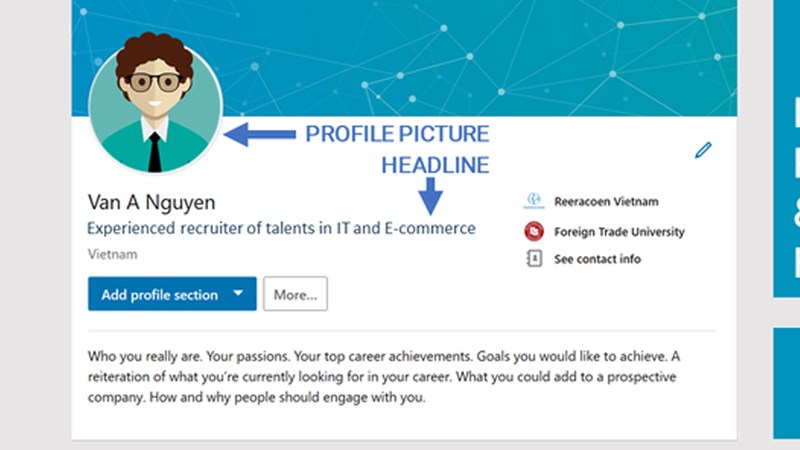
2. Trên điện thoại
Hướng dẫn nhanh
Mở ứng dụng LinkedIn và đăng nhập > Chọn biểu tượng trang cá nhân > Chọn View Profile > Nhấn chọn biểu tượng dấu cộng > Điền các thông tin cần thiết > Chọn ảnh đại diện và ảnh bìa > Kiểm tra lại thông tin đã nhập và chia sẻ CV nếu bạn muốn.
Hướng dẫn chi tiết
Bước 1: Mở ứng dụng và đăng nhập vào tài khoản LinkedIn của bạn.
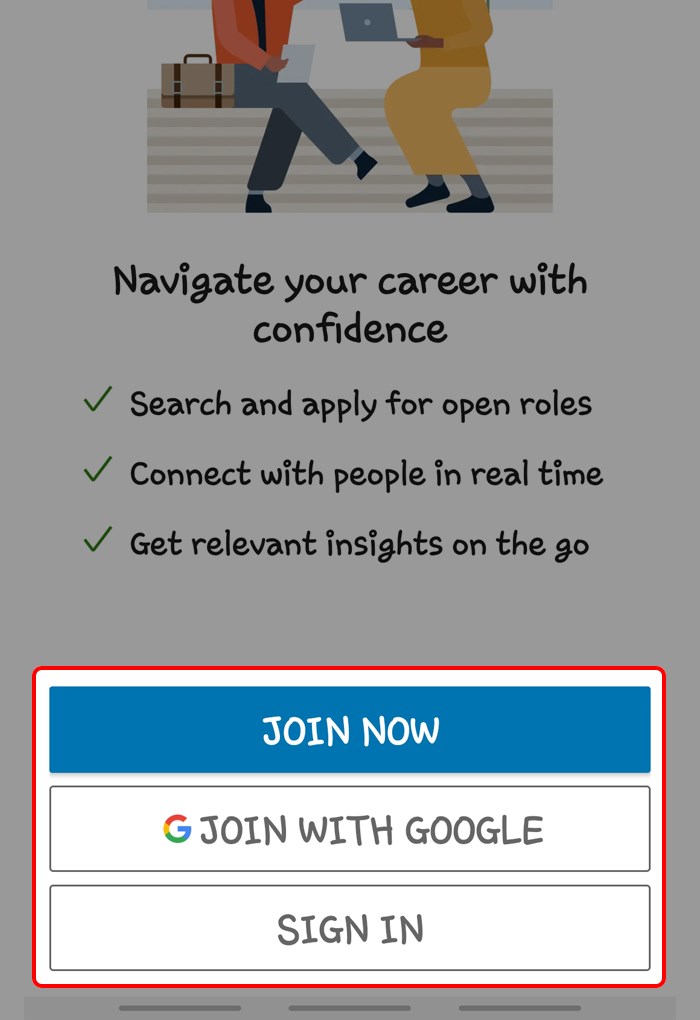
Bước 2: Nhấn chọn vào biểu tượng trang cá nhân bên góc trái phía trên màn hình.
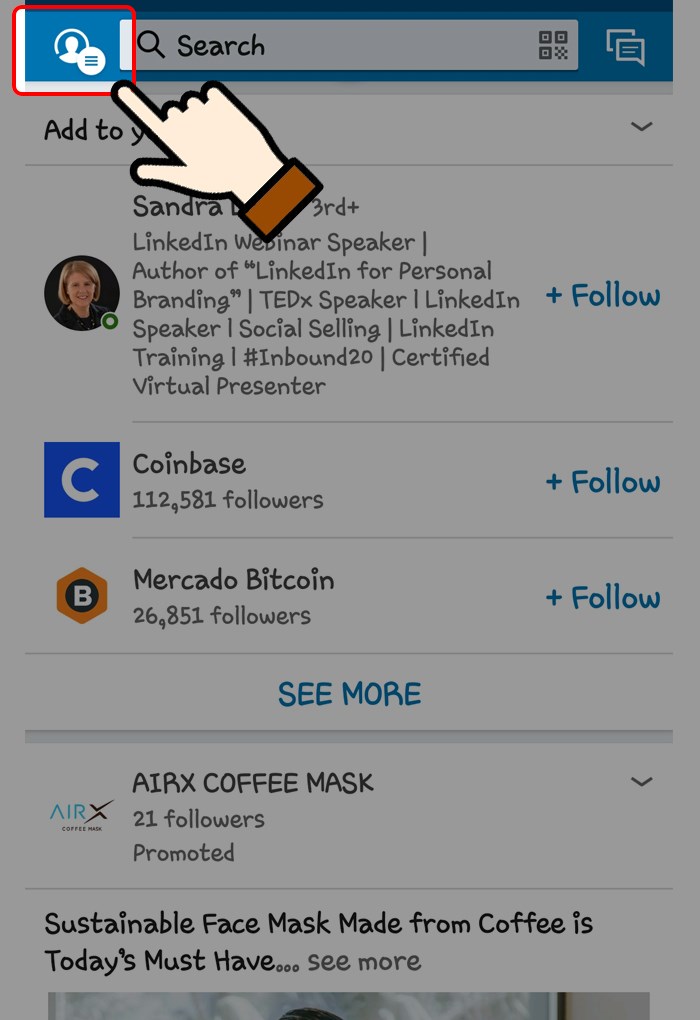
Bước 3: Tiếp đến, bạn chọn View Profile.
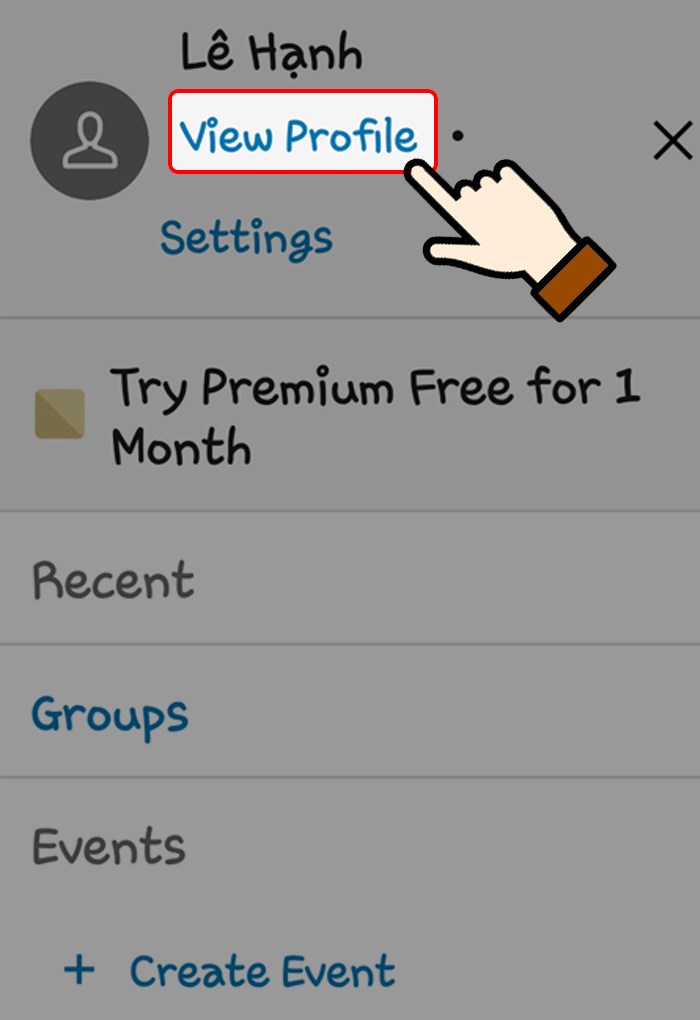
Bước 4: Sau đó, nhấn chọn vào biểu tượng dấu cộng để chỉnh sửa CV online.
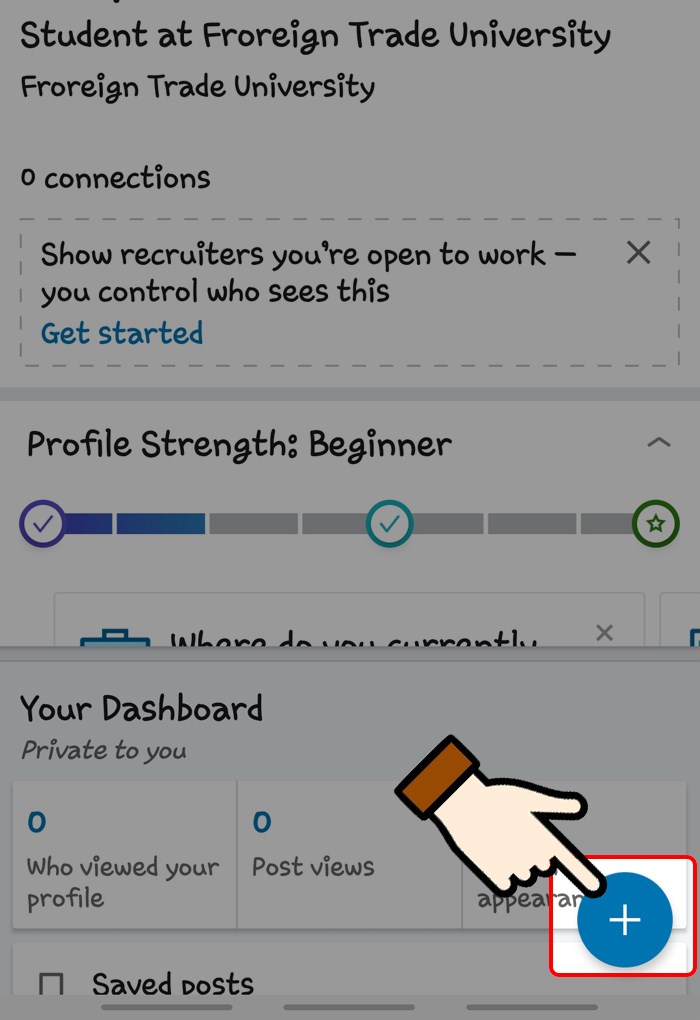
Bước 5: Tại đây, bạn cần điền các thông tin cần thiết để thu hút nhà tuyển dụng tương tự như tạo trên máy tính.
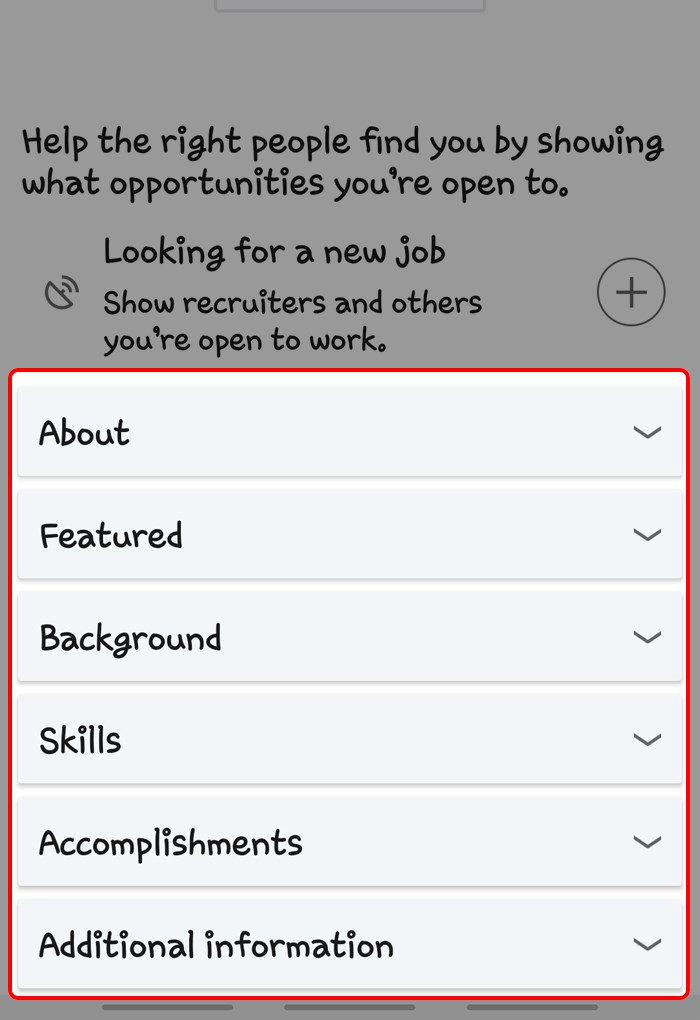
Bước 6: Chọn ảnh đại diện và ảnh bìa cho CV của bạn.
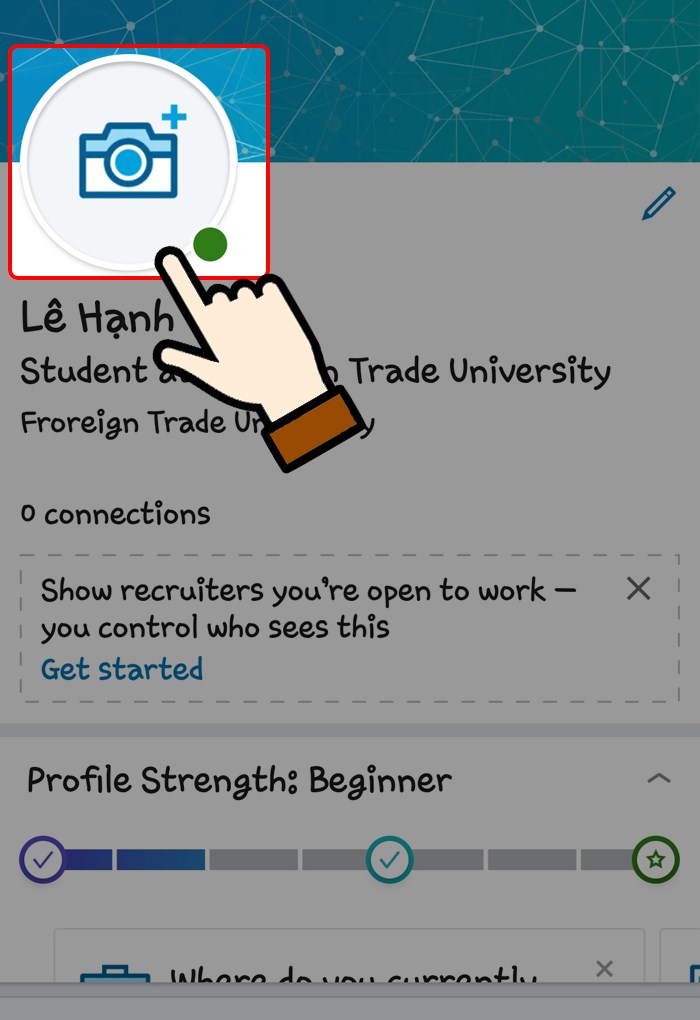
Bước 7: Kiểm tra lại các thông tin mà bạn đã nhập và lựa chọn chia sẻ CV online nếu muốn.
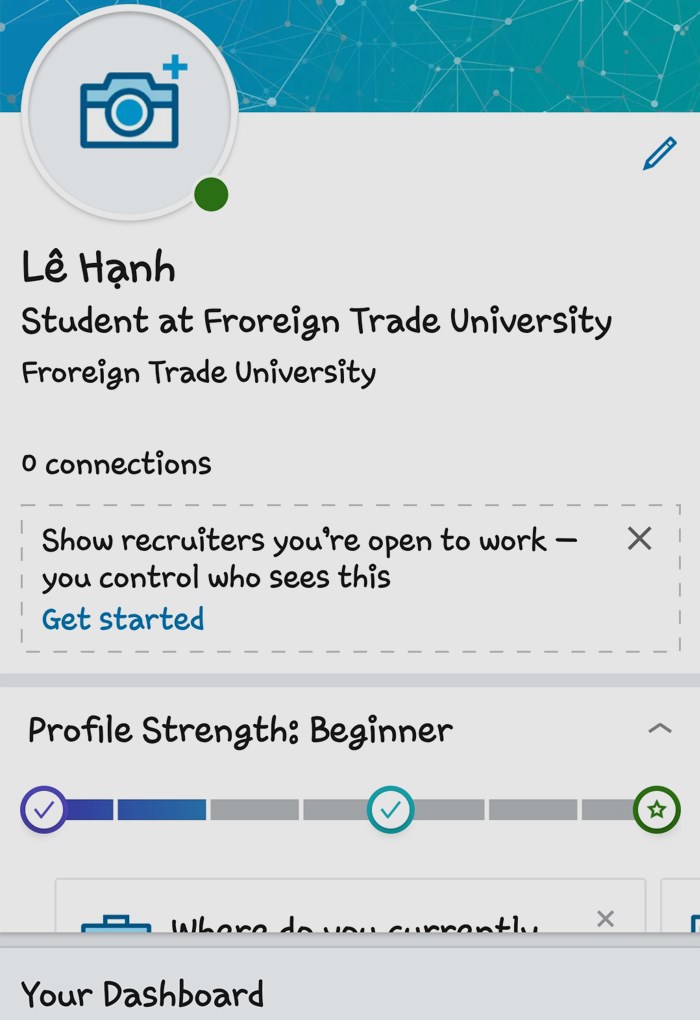
Hy vọng với bài viết chia sẻ cách tạo profile LinkedIn, bạn sẽ dễ dàng tạo được một bản hồ sơ đúng chuẩn cho cả doanh nghiệp và của riêng mình. Chúc bạn thao tác thành công và đừng quên chia sẻ bài viết nếu có thắc mắc nhé!
















